
Ajouter une vidéo en direct dans Keynote sur iPhone
Vous pouvez ajouter une vidéo en direct à une diapositive depuis n’importe lequel des appareils photo de votre iPhone. Pendant une présentation, la vidéo en direct est lue uniquement lorsque la diapositive sur laquelle elle se trouve apparaît. Vous pouvez activer ou désactiver la source de vidéo en direct à tout moment.
Important : pendant un diaporama avec plusieurs intervenants, seuls les appareils photo connectés au Mac ou à l’appareil de l’animateur peuvent être utilisés comme sources de vidéos en direct. Pour en savoir plus sur les diaporamas avec plusieurs intervenants, consultez la rubrique Lire un diaporama avec plusieurs intervenants.
Ajouter une vidéo en direct
Par défaut, Keynote utilise l’appareil photo avant de votre appareil pour diffuser la vidéo en direct, mais vous pouvez également utiliser les appareils photo arrière comme source.
Pour ajouter une vidéo en direct à une diapositive, touchez
 , puis touchez « Vidéo en direct ».
, puis touchez « Vidéo en direct ».Une vidéo en direct connectée à l’appareil photo avant de votre appareil apparaît sur la diapositive.
Pour configurer un autre appareil photo comme source, touchez la vidéo en direct sur la diapositive, touchez
 , touchez le bouton Source dans l’onglet « Vidéo en direct », puis touchez
, touchez le bouton Source dans l’onglet « Vidéo en direct », puis touchez  .
.Touchez
 pour basculer entre les appareils photo avant et arrière de votre appareil, nommez la nouvelle source, modifiez la vignette, puis touchez Ajouter.
pour basculer entre les appareils photo avant et arrière de votre appareil, nommez la nouvelle source, modifiez la vignette, puis touchez Ajouter.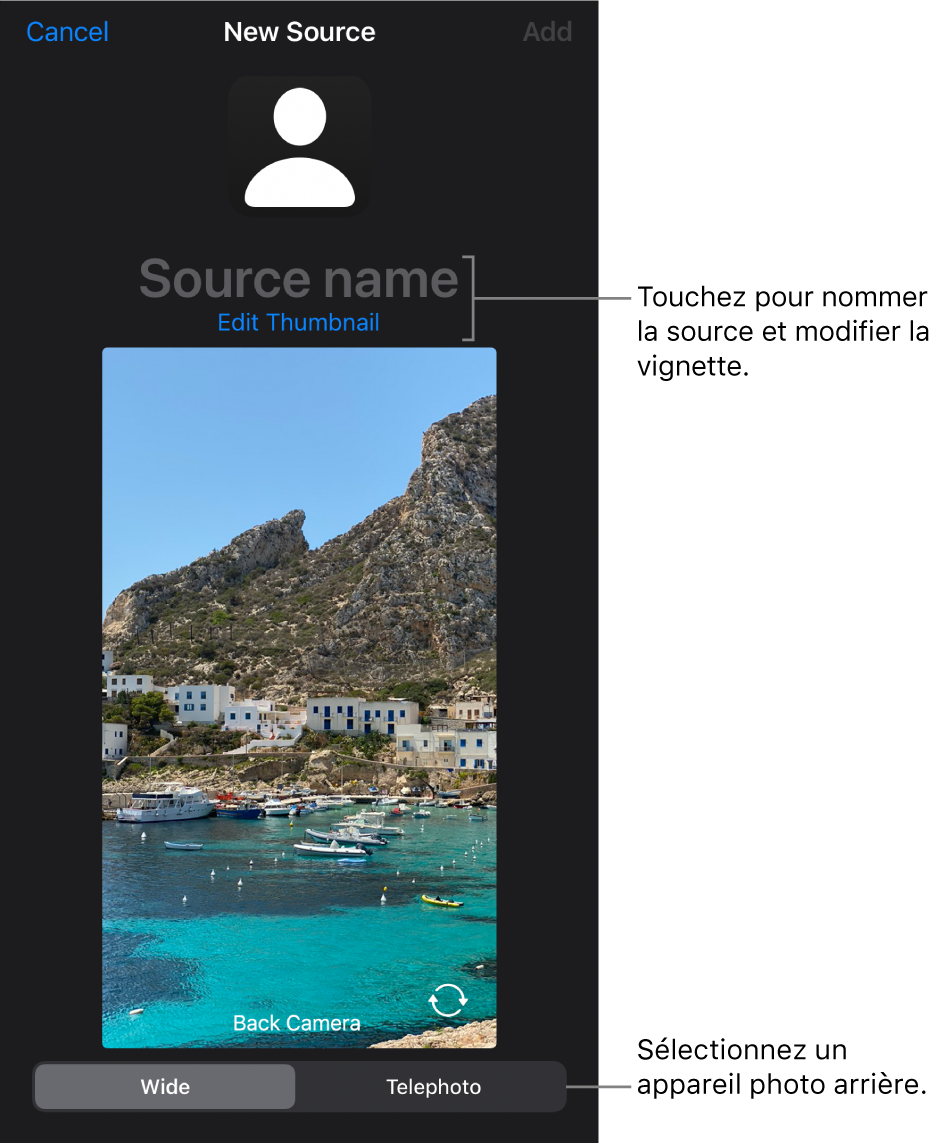
Modifier l’aspect d’une vidéo en direct
Touchez la vidéo en direct sur la diapositive pour la sélectionner.
Touchez
 , puis touchez « Vidéo en direct ».
, puis touchez « Vidéo en direct ».Effectuez l’une des opérations suivantes :
Effectuer un zoom avant ou arrière avec l’appareil photo : Faites glisser le curseur Échelle vers la droite pour effectuer un zoom avant et vers la gauche pour effectuer un zoom arrière.
Modifier la forme d’une vidéo en direct : Touchez Masquer, puis sélectionnez la taille ou la forme que vous voulez.
Refaçonner les coins d’une vidéo en direct : Augmentez le nombre dans la case « Rayon du coin » pour faire en sorte que les coins soient plus ronds ou diminuez-le pour les rendre plus aigus.
Utiliser une autre source de vidéo en direct
Vous pouvez modifier les sources connectées à un objet vidéo en direct sur votre diapositive si vous en avez plusieurs configurées dans votre présentation.
Touchez la vidéo en direct sur la diapositive pour la sélectionner.
Touchez
 , puis touchez « Vidéo en direct ».
, puis touchez « Vidéo en direct ».Touchez le bouton Source, puis touchez une nouvelle source dans le menu.
Touchez
 pour fermer le menu.
pour fermer le menu.
Modifier ou supprimer des sources de vidéos en direct
Touchez la vidéo en direct sur la diapositive pour la sélectionner.
Touchez
 , puis touchez « Vidéo en direct ».
, puis touchez « Vidéo en direct ».Touchez le bouton Source, puis touchez
 en regard de la source que vous voulez modifier ou supprimer.
en regard de la source que vous voulez modifier ou supprimer.Procédez de l’une des manières suivantes :
Modifier une source de vidéo en direct : Utilisez les commandes disponibles dans la fenêtre « Modifier la source » pour apporter les modifications voulues, puis touchez OK.
Supprimer une source de vidéo en direct : Touchez « Supprimer la source » en bas de la fenêtre.
Lancer ou mettre en pause une vidéo en direct
Pour activer ou désactiver un flux vidéo en direct, effectuez l’une des opérations suivantes :
Lorsque le diaporama n’est pas en cours de lecture : Touchez la vidéo en direct sur la diapositive pour la sélectionner, touchez
 , puis touchez « Gérer les aperçus » dans l’onglet « Vidéo en direct ». Utilisez les commandes dans la fenêtre pour activer ou désactiver la vidéo en direct, puis touchez OK.
, puis touchez « Gérer les aperçus » dans l’onglet « Vidéo en direct ». Utilisez les commandes dans la fenêtre pour activer ou désactiver la vidéo en direct, puis touchez OK.Vous pouvez également toucher la vidéo en direct sur la diapositive pour la sélectionner, puis toucher
 sur la vidéo en direct pour la désactiver.
sur la vidéo en direct pour la désactiver.Lorsque le diaporama est en cours de lecture en plein écran : Touchez l’écran et maintenez le doigt dessus jusqu’à ce que la barre d’outils apparaisse au bas de l’écran, touchez
 , puis utilisez les commandes pour activer ou désactiver la vidéo en direct. Touchez
, puis utilisez les commandes pour activer ou désactiver la vidéo en direct. Touchez  , pour revenir au diaporama.
, pour revenir au diaporama.